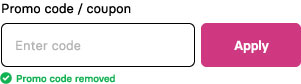Промоционалните кодове служат по много начини. Бихте могли да ги ползвате за промоции, с цел да следите кой код (всеки от които споделен в различен канал), колко се ползва и следователно кой е най-печелившия ви канал (поне за дадената промоция). Също бихте могли да ги подаравяте на клиенти, които по някакъв начин сте разочаровали. Промокодове можете да предлагате и по други поводи.
Промокодовете, както навярно знаете служат за намаляване на цената. Те са задължителна част от всеки онлайн магазин.
За да избегнем объркването на клиентите на сайта ни, трябва да положим усилия в посока на това информацията за промокодовете да е достъпна и ясна. Ако имате промокодове, които подарявате и са видни в акаунта на потребителя, хубаво е информацията за тях да показва дали са активни, изтекли и за кои продукти или категории продукти важат.
1. Направете полето за въвеждане видимо
Тъй като целта на промокодовете е те да бъдат използвани, хубаво е да направите полето за въвеждането им видимо. Очаква се тези полета да се намират или на страницата „Количка“ или на „Завършване на поръчката„. Удачна локация за поставянето на полето за въвеждане на промоционален код е такава, която ще бъде видяна, докато потребителя по естествен начин сканира екрана с цел да открие бутона за продължаване напред.
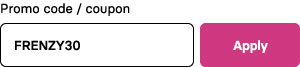
2. Промокодът е въведен успешно
При успешно въведен и приет от системата промокод, хубаво е да съобщите това на потребителя. Също както показвам на потребителя грешки при въвеждане, редно е да им покажем и когато операцията, която са искали да извършат, е завършена успешно.
Бихте могли или да промени изцяло визуализацията на полето за въвеждане, което е и препоръчителния метод или просто да поставите надпис под полето, който да гласи „Кодът е приет успешно“. Каквото и да изберете, цветът следва да е зелен. Международно приетият цвят за успешно действие.
В примерните изображени по-долу, ще видите два варианта, в зависимост от това колко информация искате да покажете. И в двата показани варианта, скриването на полето за въвеждане на полето за въвеждане прави дизайна по-изчистен. Освен това показва, че е възможно да бъде въведен само един промокод. В случай, че допускате въвеждането на повече от един промокод, разбира се може да сложите линк, който да казва „Добави промокод“.
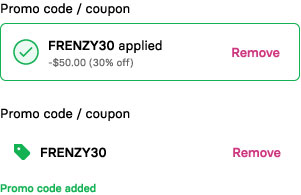
3. Отразете ефекта на промокода/овете
Без значение дали приемате въвеждането на повече от един промокод, след като е бил отчетен от системата и сте сменили полето за въвеждане със съобщение за приетия код, отразете ефекта му и в цената (или какъвто и друг ефект да има, нека е видно).
Хубаво е да посочите както общата промяна на сумата, така и промяната в цената на всеки отделен продукт.
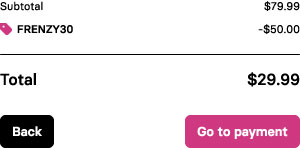
4. Грешка? Покажете я.
В случай че промокодът е изтекъл, изписан грешно или просто не е разпознат от системата, покажете това на клиента си. Без значение каква е причината за грешката, редно е да я споделите с потребителите.
Срокът на кода е изтекъл? Покажете го.
Кодът не е разпознат от системата? Това може да е поради грешно изписане или поради несъществуването на кода. Насочете потребителите си към тези възможности.
Кодът не е приложим за продуктите в количката? Кажете го на клиента и го насочете към това кои са категориите продукти, в които би могъл да си избере нещо, което да получи с намалената цена.
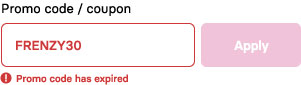
5. Премахване на промокод
Понякога клиентът може да реши, че намалението е твърде малко и би му било по-полезно в друга поръчка с по-висока цена. В такива случаи, хубаво е да позволим премахването на кода, но и използването му веднага. Твърде много търговци не позволяват повторно въвеждане на промокодове в същия ден. Навярно мислят, че се предпазват от измами, но реално единствено фрустрират клиентите си. Оставете потребителя сам да прецени какво да прави с промокодовете, които сте му предоставили. Това включва и премахването им от полето.
Когато потребителят премахне промокодът, това също трябва да бъде показано ясно – визуално и текстуално. Бихте могли да ползвате зелен цвят – поради успешно завършената операция. От друга страна, можете да използвате и предупредителният жълт цвят с цел да подскажете на потребителя, че губи намалението, което е щял да получи. Последният вариант е полезен, в случай, че премахването е направено неволно. Тъй като няма как да знаем дали кодът е премахнат нарочно или неволно, се налага да изберем един от двата цвят и да се придържаме към него.
В примера отдолу, виждате вариант със зелено.